Как начать торговать на бирже Phemex
Торгуйте вместе с профессионалами
Станьте прибыльным трейдером
Мы подготовили гайд по началу работу на криптовалютной бирже Phemex. Рассказываем, как открыть счет на бирже, настроить параметры безопасности, активировать демо-счет и создать субаккаунт. Также расскажем, что нужно для начала торговли на Phemex.
Внимание! Данная статья носит исключительно информационный характер и не содержит инвестиционных рекомендаций и советов по торговле.
Статья подготовлена командой терминала для торговли на Phemex CScalp. Чтобы получить CScalp бесплатно, оставьте e-mail в форме ниже.
Оглавление
- Как открыть счет на Phemex
- Настройки безопасности аккаунта Phemex
- Как активировать демо-счет Phemex
- Начало торговли на Phemex
- Как создать субаккаунт Phemex
Как открыть счет на Phemex
Чтобы зарегистрироваться на Phemex, заходим на официальный сайт биржи. Открыть счет на Phemex можно по реферальной ссылке команды CScalp, кликнув по кнопке “Зарегистрироваться на Phemex”.
Регистрации по реферальной ссылке, вы получите бонус от биржи – скидку 20% на все комиссии и приветственный бонус до $180.
После перехода по реферальной ссылке, откроется сайт Phemex. Нажимаем “Зарегистрироваться”. В поле “Пригласительный код” отобразится код, как на скриншоте.
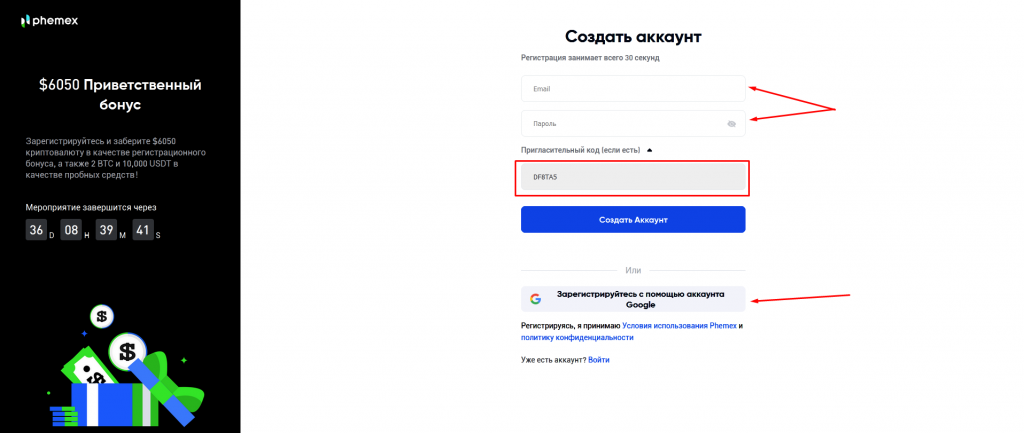
Указываем адрес электронной почты и задаем пароль. Затем подтверждаем адрес электронной почты. На указанную почту придет код, вводим его в следующем окне.
Готово! Мы зарегистрировали на Phemex. Теперь перейдем к настройкам безопасности.

Настройки безопасности аккаунта Phemex
В верхнем меню Phemex наводим курсор на иконку профиля. Во всплывающем меню кликаем “Настройки”. После переходим в раздел “Безопасность”
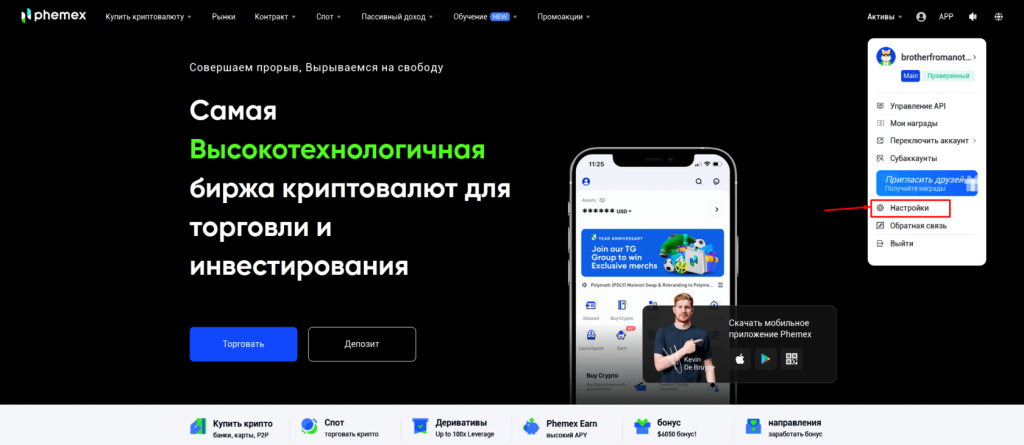
Здесь мы можем настроить двухфакторную аутентификацию через Google Authenticator, подключить антифишинговый код и выбрать устройства, с которых можно будет зайти в аккаунт Phemex.
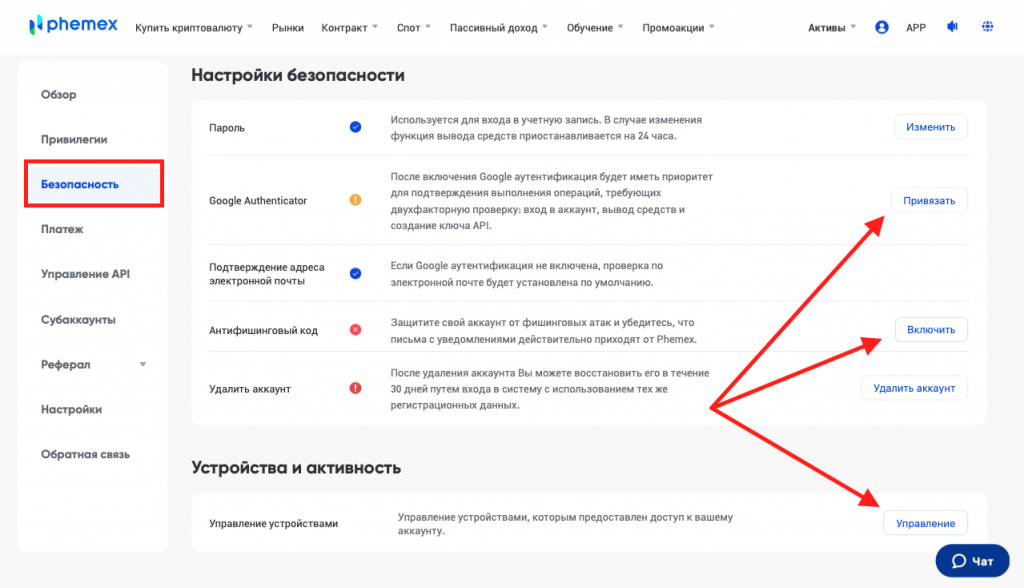
При настройке 2FA, Phemex будет запрашивать код Google Authenticator при каждом входе в аккаунт. Настройка 2FA также нужна для вывода средств с биржи.
Настройка антифишингового кода поможет обезопаситься от фишинга. Все письма, пришедшие от Phemex, будут подписываться указанным нами кодом. Код настроен, но в письме его нет – скорее всего, письмо от мошенников.
Больше рекомендаций по безопасности торгового счета на криптовалютной бирже вы найдете в нашем гайде.
Настройка Google Authenticator для работы с Phemex
Для ввода/вывода средств и других важных операций на бирже Phemex, нужно подключить Google Authenticator (GA). Рассказываем, как это сделать. Эту главу можно пропустить, если вы уже настроили GA на Phemex.
Заходим на Phemex и наводим курсор на иконку профиля. Нажимаем на логин в появившемся списке.
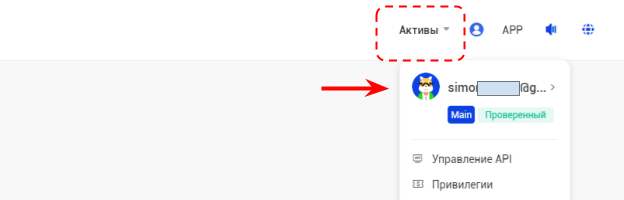
На странице профиля нажимаем “Привязать Google 2FA”.
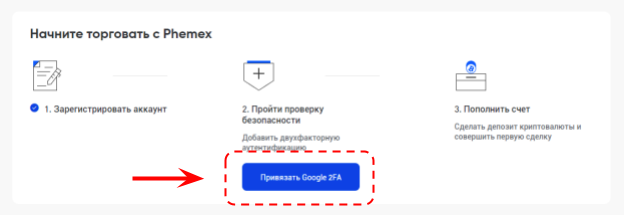
Откроется окно с QR-кодом. Если приложение GA еще не скачано, скачиваем его по ссылке слева.
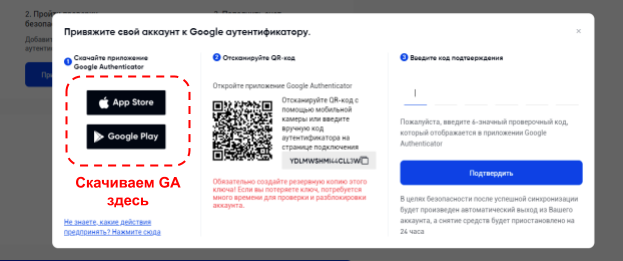
Есть два способа подключить GA – через QR-код и “вручную”.
Подключение через QR-код. Открываем приложение Google Authenticator. Нажимаем на “+”, выбираем “Сканировать QR-код”. Откроется камера. Наводим ее на код в окне Phemex – биржа автоматически добавится в список GA.
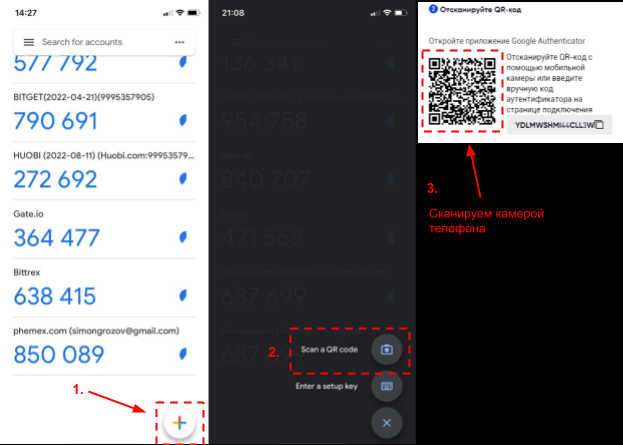
Подключение “вручную”. Идем в Google Authenticator, нажимаем на “+” и выбираем “Ручной ввод”. Копируем код в окне Phemex, вводим код и его имя в GA. Теперь Phemex доступна среди подключений аутентификатора. Код GA нужно ввести в окне Phemex в течение 30 секунд.
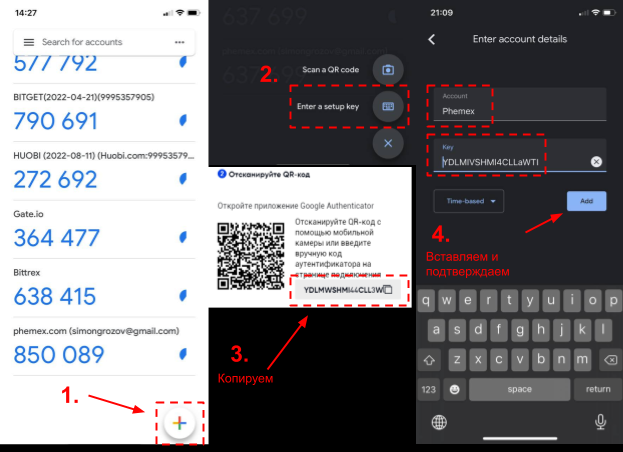
После подключения GA, копируем код вставляем в окне для проверки на Phemex.
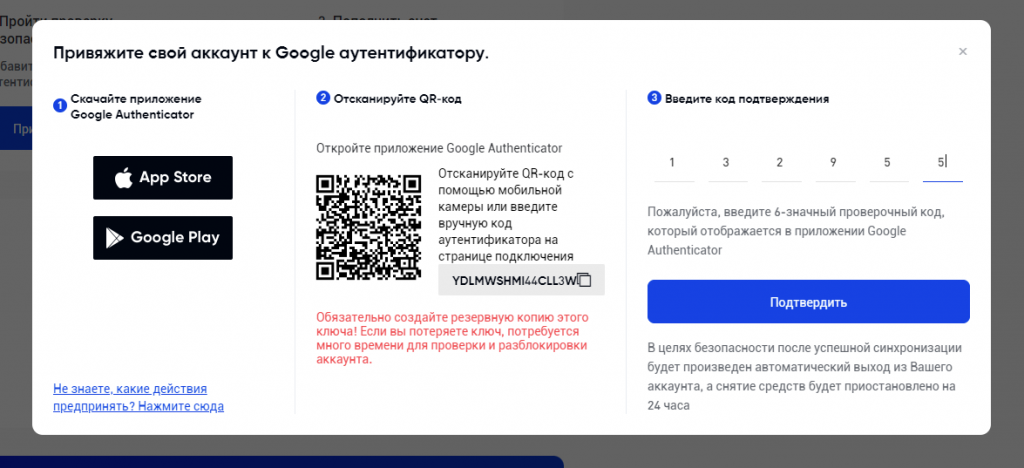
Готово! Google Authenticator подключен к аккаунту Phemex.
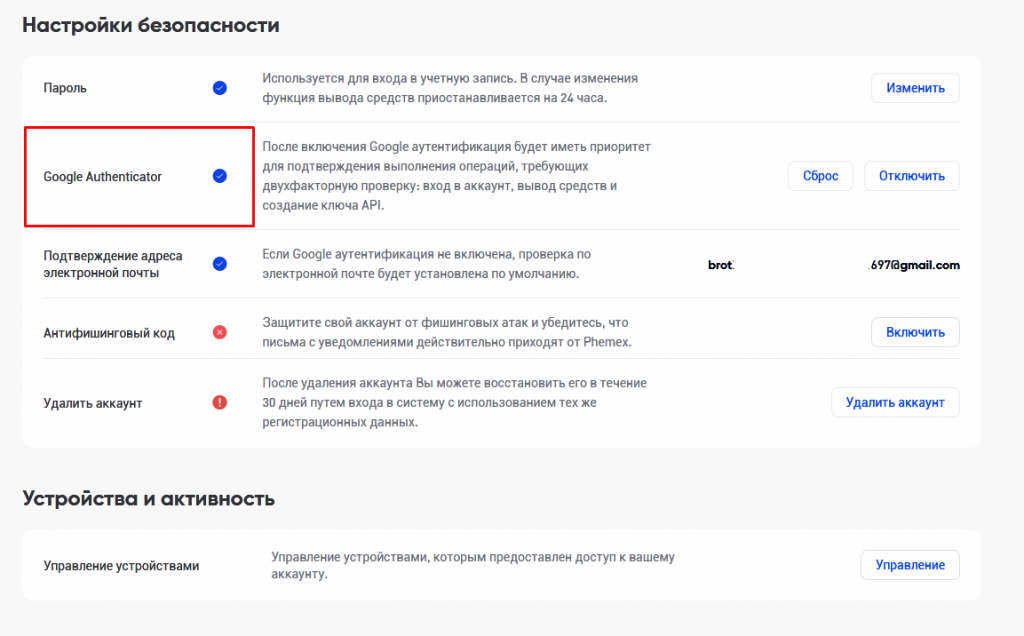
В настройках безопасности напротив GA будет стоять знак подтверждения. Следующий шаг настройки безопасности аккаунта — настройка антифишингового кода.
Настройка кода от фишинга
На Phemex можно настроить код защиты от фишинга. После настройки кодом будут подписываться все письма от Phemex. Если функция настроена, но в письме нет кода – вероятно, пришло фишинговое письмо. В настройках безопасности нажимаем “Включить” в соответствующей строке.
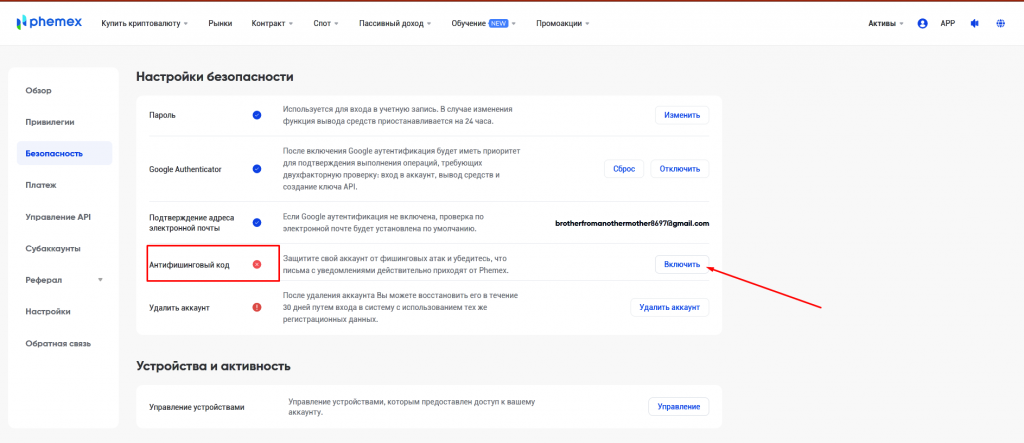
Во всплывающем окне ознакамливаемся, что такое фишинг и как он работает. Кликаем “Создать антифишинговый код”.
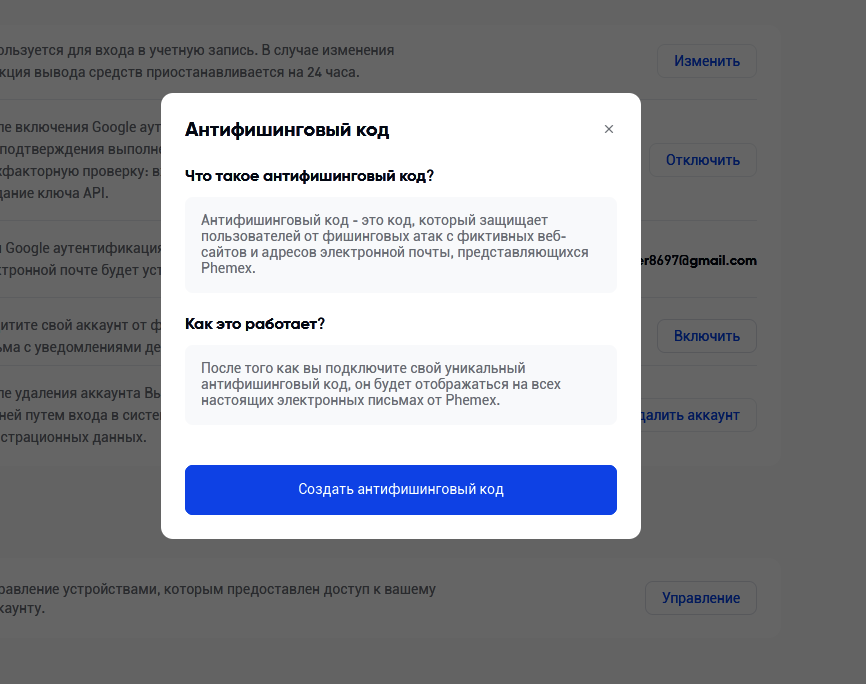
Придумываем код от 4 до 20 символов. Затем нажимаем “Отправить”.

Биржа попросит поддтвердить свои действия через GA. Вводим код из аутентификатора и нажимаем “Отправить”.
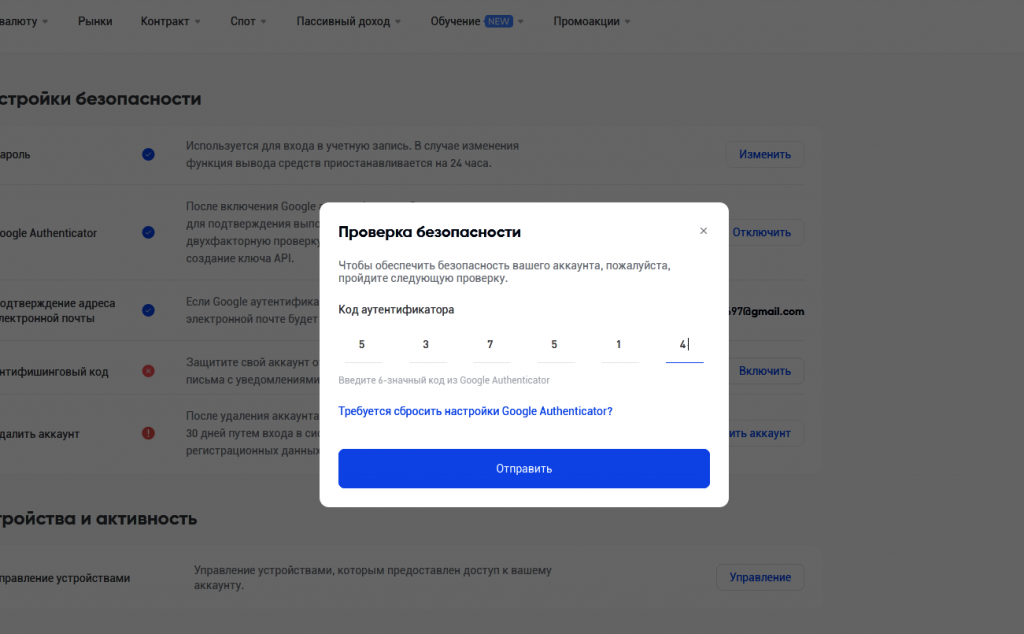
Готово! Антифишинговый код подключен.
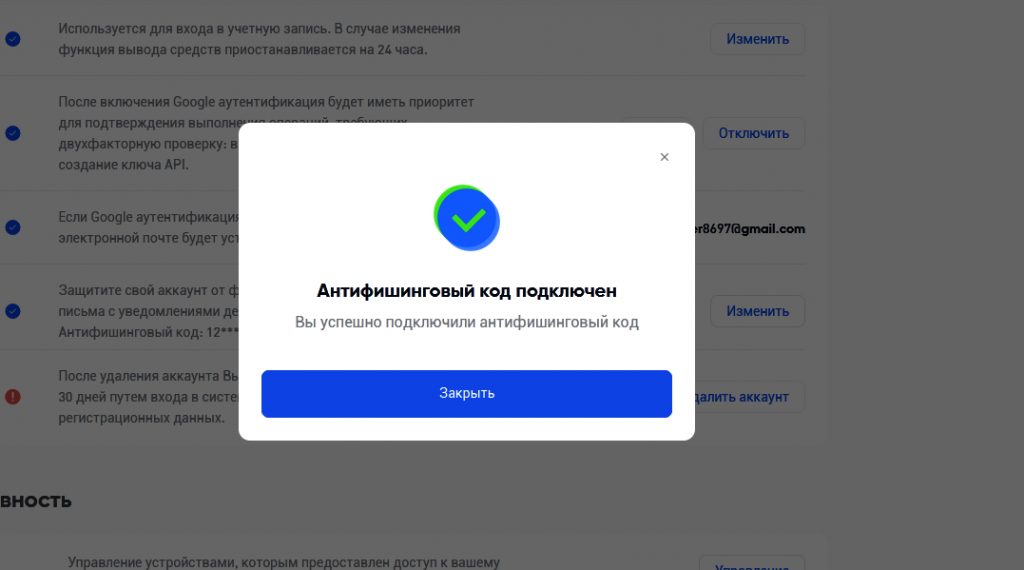
Как пройти верификацию Phemex
Пользователи с неподтвержденной учетной записью на Phemex могут торговать c ограничениями, пополнять аккаунт напрямую банковской картой и выводить средства с небольшим лимитом. После прохождения KYC биржа расширяет лимиты на вывод средств, открывает возможность обменивать криптовалюту через P2P. Подробнее о KYC Phemex читайте в этой статье.
Как активировать демо-счет Phemex
На Phemex есть демо-торговли для обучения и отработки торговых стратегий. После подключения демо-счета Phemex предоставляется демо-баланс в $10 000 и 2 BTC для торговли в условиях реального рынка. На тестнете есть все торговые функции биржи. Пользовательские активы “симулированны” и находятся на тестовой версии блокчейна. Депозиты на тестнете не поддерживаются. Рассказываем, как активировать демо-счет и торговать в тестовой сети Phemex.
Переходим во вкладку “Обучение” и выбираем “Торговля в тестовом режиме”.
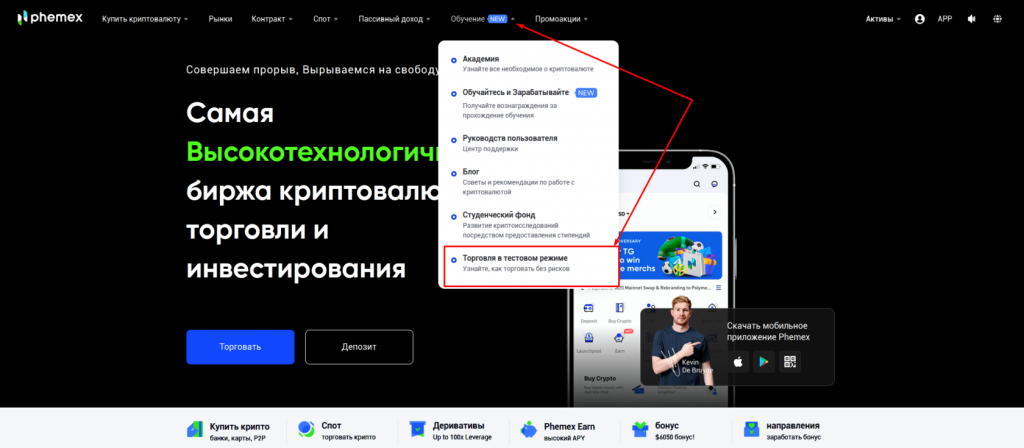
Перейти на тестовую версию можно с основной версии сайта, введя “testnet” в строке адреса вручную.
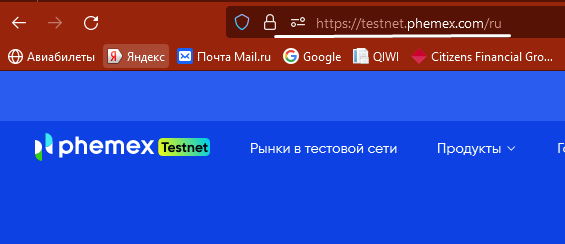
Интерфейс тестовой версии Phemex идентичен основной. При демо-торговле нужно всегда проверять, что в адресной строке перед словом Phemex есть слово “testnet”. И наоборот, при переходе на основную версию сайта стоит убедиться, что слова “testnet” в адресе нет.
В новом окне в поле для ввода оставляем свою почту и кликаем “Начать”. Можно использовать почту основного аккаунта Phemex. Регистрировать аккаунт в тестнете в любом случае нужно будет заново, даже если есть реальный счет Phemex.
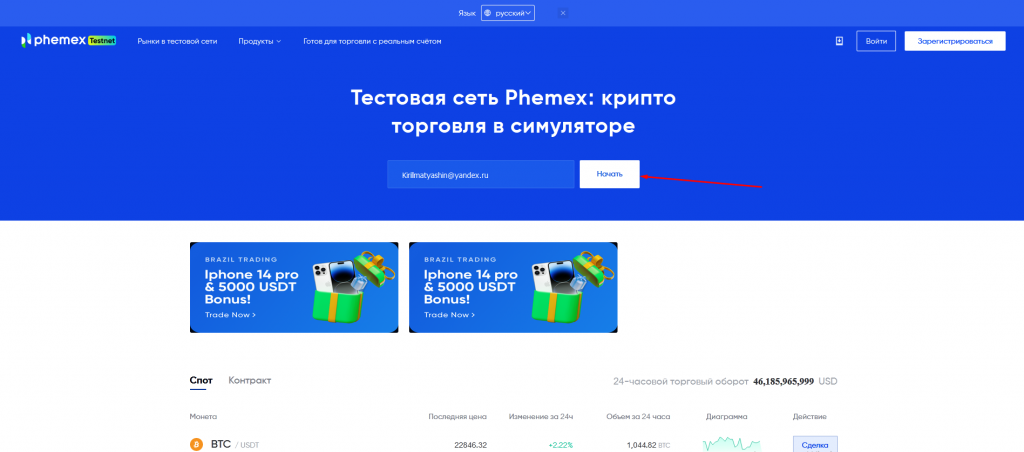
Вводим почту и придумываем пароль.
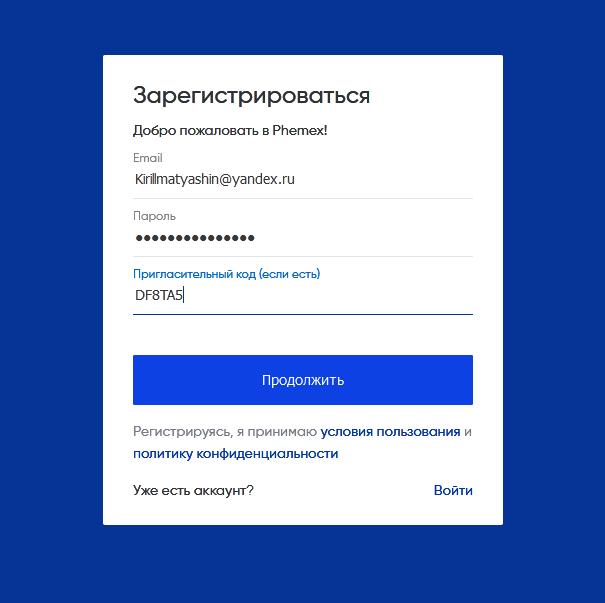
Подтверждаем вход кодом, который нам отправили на почту. Готово! Мы создали демо-счет Phemex. Теперь кликаем “Начать торговать”.
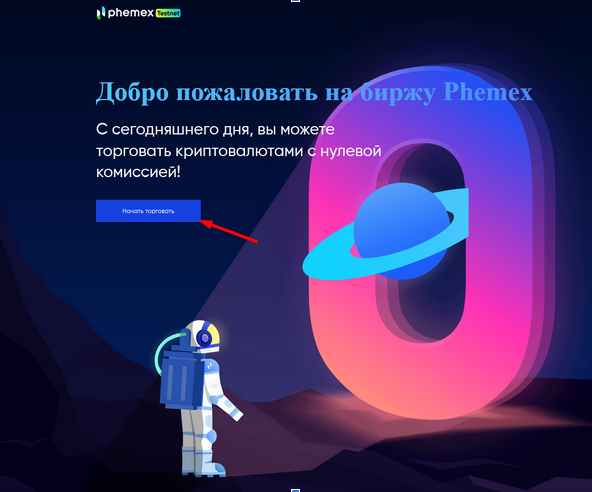
Откроются наши тестовые активы. Баланс демо-аккаунта Phemex – 2 BTC и 10 000 USDT. Активы находятся на спотовом аккаунте. Тестовую криптовалюту можно свободно использовать для размещения ордеров.
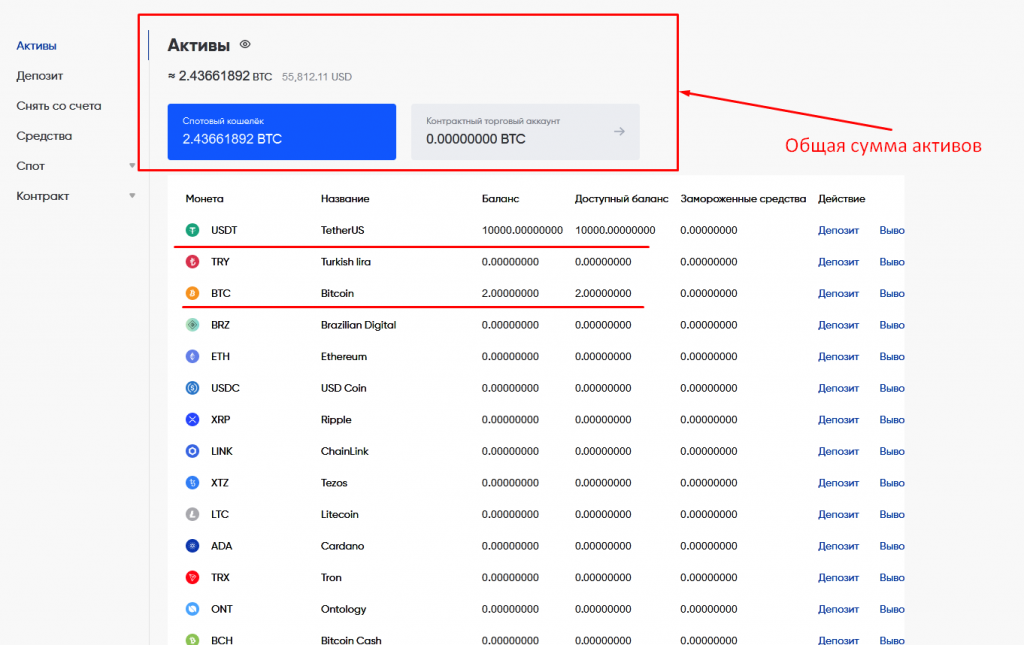
Во вкладке “Продукты” выбираем “Спотовая торговля”. Если мы хотим торговать на рынке деривативов, нужно перевести средства на контрактный аккаунт.
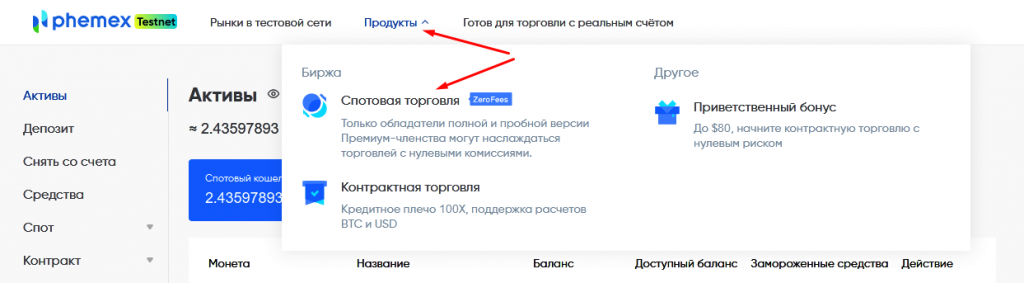
Торговля на демо-аккаунте реализована аналогично с основным аккаунтом. Выбираем торговый инструмент. Баланс с демо-монетами отображается в окне размещения ордера.
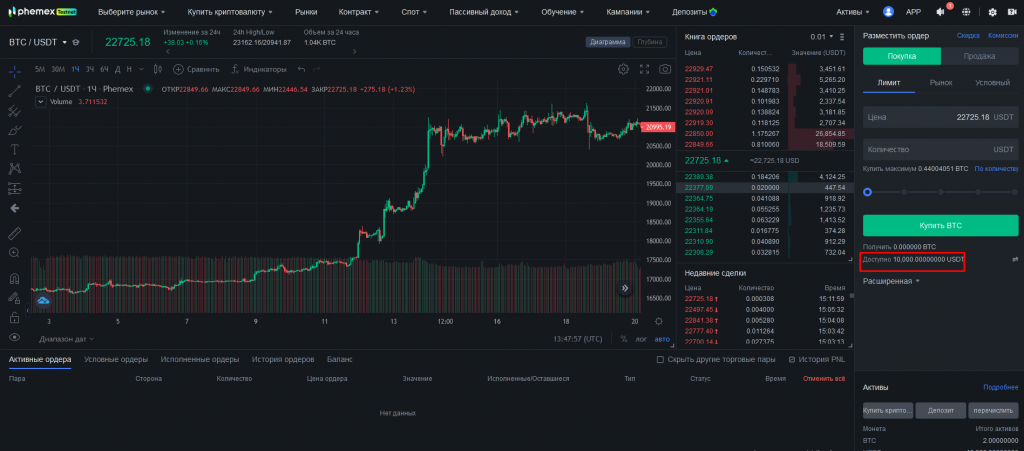
Начало торговли на Phemex
Ввод/вывод средств
Ввод средств на Phemex доступен тремя способами: фиатный депозит, криптовалютный депозит, P2P-обмен. Вывести средства можно можно криптовалютным переводом и через P2P. На способы ввода/вывода есть ограничения по KYC (о них мы писали выше).
Подробная инструкция по вводу/выводу средств на Phemex в этой статье.
Торговые инструменты
У Phemex полноценный набор торговых инструментов. Есть несколько рынков: спотовый для торговли криптовалютой, деривативные рынки для торговли фьючерсами на криптовалюту. Мы изучили все торговые инструменты Phemex и подготовили отдельный обзор, прочитать его вы можете здесь.
Торговый терминал
Торговый терминал – это рабочий инструмент активного трейдера. Выбор терминала зависит от выбранной стратегии, поскольку разные терминалы выполняют разные задачи. Скальперы и дейтрейдеры используют скальперские терминалы (для торговли по стакану), свинг-трейдеры и среднесрочные трейдеры “универсальные” универсальные терминалы с акцентом на график, алготрейдеры– платформы, где можно создавать, настраивать и запускать криптовалютах ботов.
Для скальпинга и дейтрейдинга на Phemex можно попробовать CScalp. Подробнее о том, зачем трейдеру нужен торговый терминал, мы писали на примере биржи Binance в этой статье. Полный каталог торговых терминалов для торговли на криптобиржах здесь.
Как создать субаккаунт Phemex
На Phemex можно создать до 20 субаккаунтов. Субаккаунты используются для диверсификации торговых стратегий и рисков. У некоторых торговых терминалов, например CScalp, есть функция мультисчетов. С этой функцией можно подключить к терминалу несколько счетов одной биржи и торговать на них одновременно.
Для создания субаккаунта Phemex, наводим курсор на иконку профиля и в контекстном меню нажимаем “Субаккаунты”.
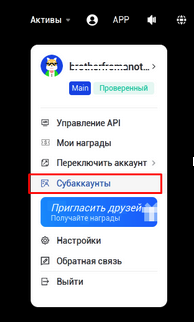
Откроется меню субаккаунтов. Видим, что на данный момент у нас всего один основной аккаунт, в его строке написано “Main”. Справа сверху находим и нажимаем кнопку “Добавить субаккаунт”.
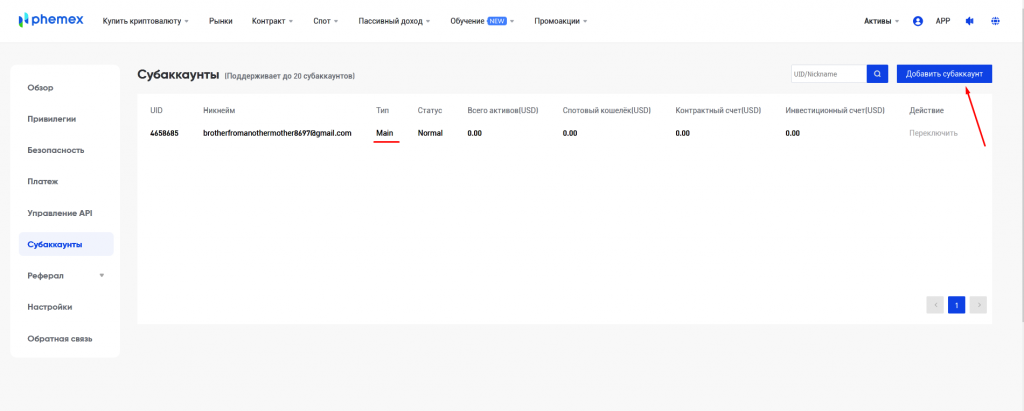
Готово! Субаккаунт создан. Теперь он доступен в меню субаккаунтов. В меню указаны ID-номер, название и тип субаккаунта, статус, баланс. Доступные операции – переключение между субсчетом и основным аккаунтом Phemex, перевод средств между счетами и субсчетами, настройки безопасности для субсчета.

Для перевода средств на суббакунт нажимаем “Перевести” возле него. Во всплывающем окне мы можем выбрать аккаунты, между которыми мы хотим осуществить перевод, тип кошелька, криптовалюту и сумму перевода. Нажимаем “Подтвердить”, средства отправляются с основного аккаунта на субаккаунт. Аналогичным способом можно вернуть средства на основной счет.
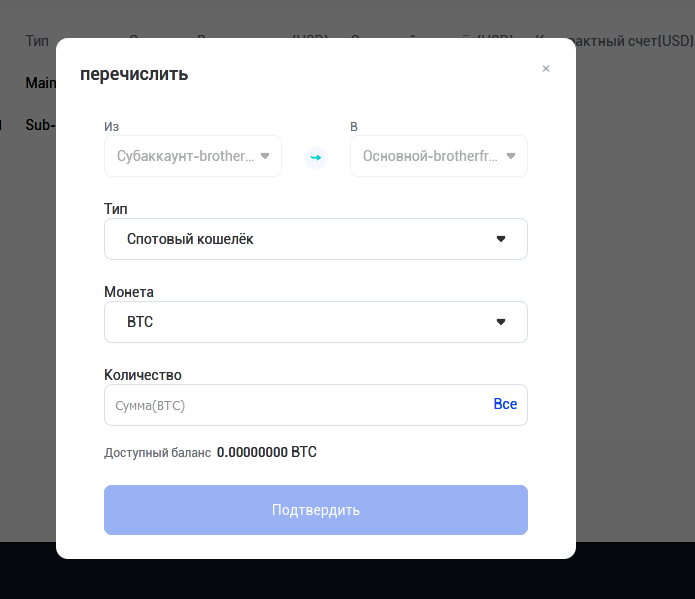
Больше интересного в блоге CScalp!
В нашем блоге вы найдете материалы о трейдинге и скальпинге, обзоры на криптовалютные биржи и торговые терминалы, подборки популярных криптовалютных сервисов и статьи по DeFi и блокчейну.
Рекомендуем начинающим трейдерам ознакомиться с нашим бесплатным курсом скальпинга. Также вы можете использовать наши бесплатные сигналы и анализировать торговую историю в Дневнике трейдера.




